| Jakarta Commonsによるファイルのアップロード |
サーブレット/JSPでファイルのアップロードを手軽に行う方法として、このページでは Jakarta Commons のファイルアップロード(FileUpload)パッケージを使ったプログラムをご紹介します。
ファイルのアップロード機能を使うには、 Jakarta CommonsのFileUploadパッケージとBeanUtilsパッケージが必要です。 (環境によっては、Loggingパッケージも必要なことがあります) 両方ともバイナリアーカイブを展開するとjarファイルがあるので、 それらをWebアプリケーションのWEB-INF/libディレクトリに配置して使います。 環境はWindows XP Home Edition、J2SE SDK 1.4.2_03、 Jakarta Tomcat 5.0.16で、 FileUploadのバージョンは1.0、BeanUtilsのバージョンは1.6.1です。
まずは、ファイルのアップロードを求める入力フォームを持つHTML文書、「index.html」です。 これは普通の書き方で、特に注意点はありません。
<html> <head><title>Jakarta Commonsを使ったファイルアップロードサンプル</title></head> <body bgcolor="white"> <form action="upload.jsp" method="POST" name="FORM1" enctype="multipart/form-data"> ファイル: <input type="file" name="filename" size="40"><br> <input type="submit" value="登録"> </form> </body> </html> |
そして、そのフォームがSubmitされると飛ぶJSPスクリプト、 「upload.jsp」です。
<%@ page language="java" contentType="text/html;charset=Shift_JIS" %>
<%@ page import="java.util.*, org.apache.commons.fileupload.*" %>
<html>
<head><title>Jakarta Commonsを使ったファイルアップロードサンプル</title></head>
<body bgcolor="white">
<%
/*
* Jakarta Commonsのファイルアップロードを使用するには、
* FileUploadパッケージとBeanUtilsパッケージが必要です。
*/
String encoding = "SJIS";
DiskFileUpload upload = new DiskFileUpload();
upload.setSizeMax(100000);
upload.setRepositoryPath("/temp");
List items = upload.parseRequest(request);
Iterator iter = items.iterator();
while(iter.hasNext()) {
FileItem item = (FileItem) iter.next();
long size = item.getSize();
/* ↑クライアントに存在しないファイル名が */
/* 入力された場合、0になります。 */
String clientFileName = item.getName();
String content = item.getString(encoding);
%>
<table border="1">
<tr>
<td bgcolor="#cccccc">サイズ</td><td><%= size %></td>
<td bgcolor="#cccccc">クライアント上のファイル名</td><td><%= clientFileName %></td>
</tr>
<%
/* 1行ずつ切り出して処理します。*/
StringTokenizer stok = new StringTokenizer(content, "\n");
while(stok.hasMoreTokens()){
String line = stok.nextToken();
%>
<tr><td colspan="4"><%= line %></td></tr>
<%
}
%>
</table>
<%
}
%>
</body>
</html>
|
なお、クライアントPC上に存在しないファイル名が指定された場合は、 getSizeメソッドが返すサイズが0となります。
| アップロードされたファイルを保存する |
上の例は、アップロードされたファイルをそのまま開いて、 内容を見ながら何かする、という例でした。 しかし、添付ファイルなどの場合で、 アップロードされたファイルをそのままサーバ上のどこかに保管するだけ、 という処理を行うこともあります。 このときは、FileItem.write(String)を使うと簡単です。
<%@ page language="java" contentType="text/html;charset=Shift_JIS" %>
<%@ page import="java.util.*,java.io.File,org.apache.commons.fileupload.*" %>
<%--
upload-store.jsp
アップロードされたファイルを、作業ディレクトリ以外の特定のディレクトリに
出力して保管するサンプルです。
--%>
<html><body>
<%
final String tempDir = "C:/temp";
final String storeDir = "C:/usr/javadeploy/app01/upload/store";
DiskFileUpload upload = new DiskFileUpload();
upload.setSizeMax(1000000);
upload.setRepositoryPath(tempDir);
List items = upload.parseRequest(request);
for (Iterator iter = items.iterator(); iter.hasNext();) {
FileItem item = (FileItem) iter.next();
String clientFileName = item.getName();
String storeFileName = storeDir + "/" + "abc.dat";
item.write(new File(storeFileName));
%>
アップロードされた「<%= clientFileName %>」をサーバのディスクに保存しました。<br>
<%
}
%>
</body></html>
|
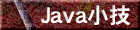

(first uploaded 2003/03/21 last updated 2004/05/25, URANO398)